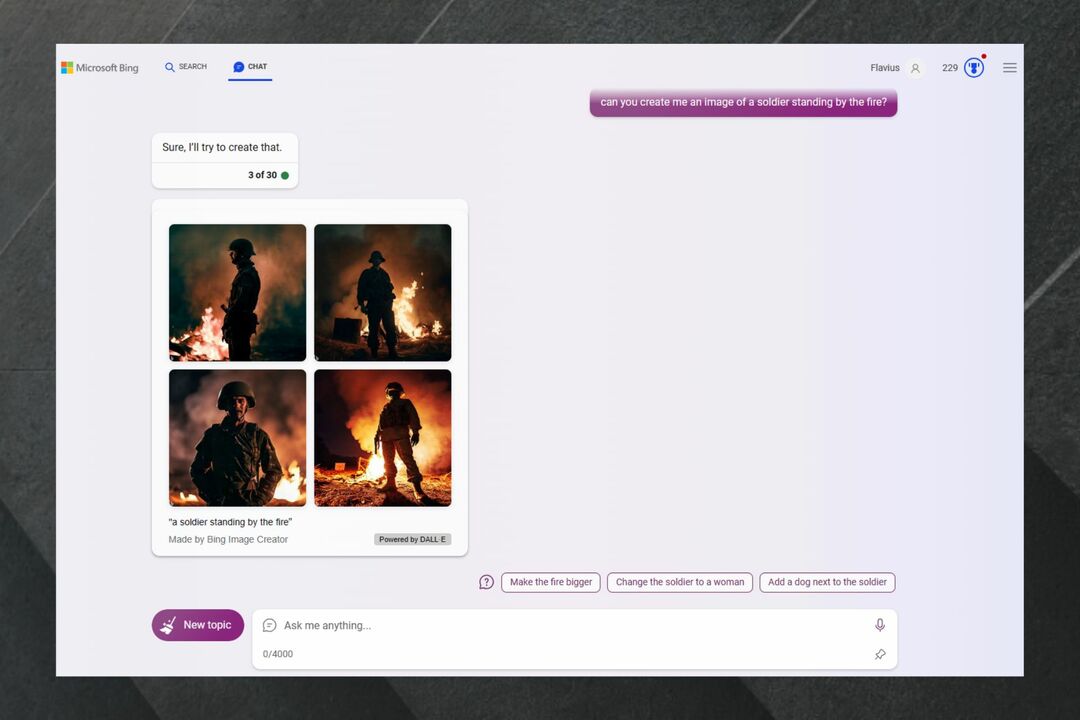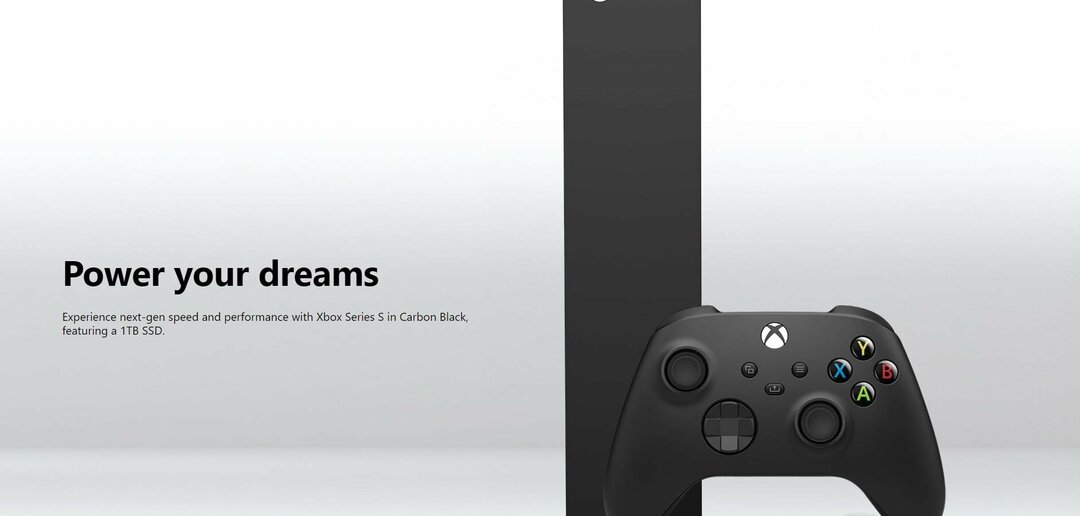Ominaisuus on nyt suuren yleisön saatavilla.
- 71 % Microsoft Authenticatorin kautta tehdyistä todennuksista on vähemmän todennäköistä.
- Push-up-ilmoitus tulee näkyviin aina, kun haluat kirjautua sisään.
- Saat paremman käyttökokemuksen päivittämällä Outlookin uusimpaan versioon.
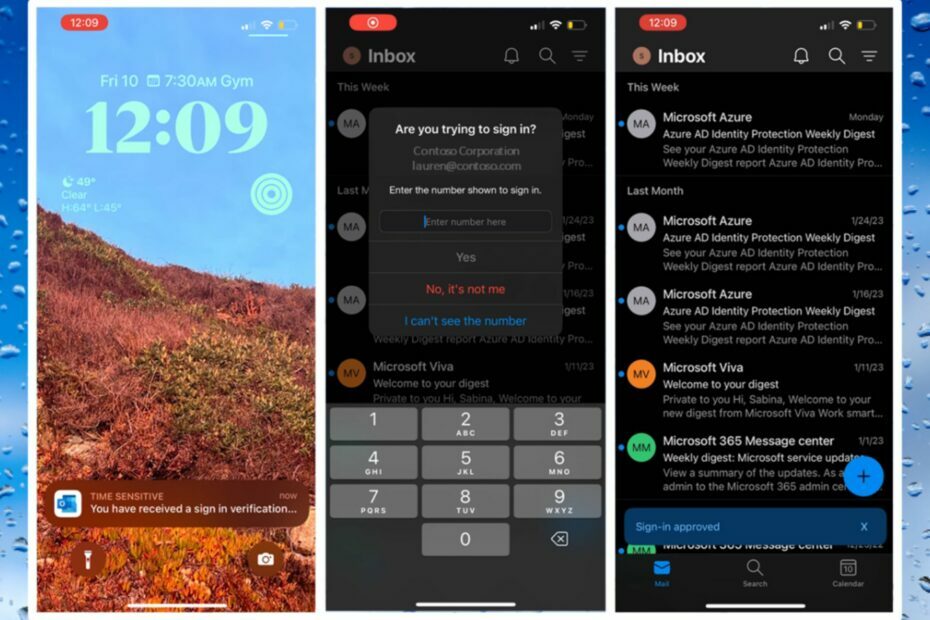
XASENNA NAPSAUTTAMALLA LATAA TIEDOSTOA
- Lataa Restoro PC Repair Tool joka tulee Patented Technologiesin mukana (patentti saatavilla tässä).
- Klikkaus Aloita skannaus löytääksesi Windows-ongelmia, jotka voivat aiheuttaa tietokoneongelmia.
- Klikkaus Korjaa kaikki korjataksesi tietokoneesi turvallisuuteen ja suorituskykyyn vaikuttavia ongelmia.
- Restoron on ladannut 0 lukijat tässä kuussa.
Microsoft on mahdollistanut Microsoft Authenticator Lite for Outlook -mobiilisovelluksen käyttöönoton tai poistamisen käytöstä. Ominaisuudesta julkistettiin jokin aika sitten, mutta nyt Redmondissa toimiva teknologiajätti julkaisi sen suurelle yleisölle.
Microsoft Authenticator Lite on toinen tapa Azure Active Directoryn käyttäjille käydä läpi todennusprosessi. Käyttämällä push-ilmoituksia tai aikaperusteisia kertaluonteisia pääsykoodeja Android- tai iOS-laitteissa tämä menetelmä lisää turvallisuutta.
Ja näyttää siltä, että sitä tarvitaan. Microsoftin tekemän tutkimuksen mukaan, 71 % Microsoft Authenticatorin kautta tehdyistä todennuksista vaarantuu vähemmän kuin tekstiviestikoodeilla suoritettuihin todennuksiin.
Redmondissa toimiva teknologiajätti käyttänyt tätä menetelmää aiemmin, ja äskettäin Microsoft Authenticator on päivitetty sisältää numerovastaavuuden vahvistuksen. Joten on turvallista sanoa, että Microsoft on tulossa lisää tietoturvaa.
Authenticator Lite for Outlook -mobiilisovelluksen käyttöönotto/poistaminen käytöstä
- Sisään Azure-portaali, siirry kohtaan Azure Active Directory > Suojaus > Todennustavat > Microsoft Authenticator.
- varten Entra hallintakeskus, valitse sivupalkista Azure Active Directory > Suojaa ja suojata > Todennustavat > Microsoft Authenticator.
- Vuonna Microsoft Authenticator -välilehti siirry kohtaan Ota käyttöön ja kohdista -välilehti ja valitse ota käyttöön.
- Siirry kohtaan Sisältää osio, napsauta Kaikki käyttäjät tai Valitse ryhmä, tilanteestasi riippuen, aseta sitten todennustilaksi Minkä tahansa tai Työntää.
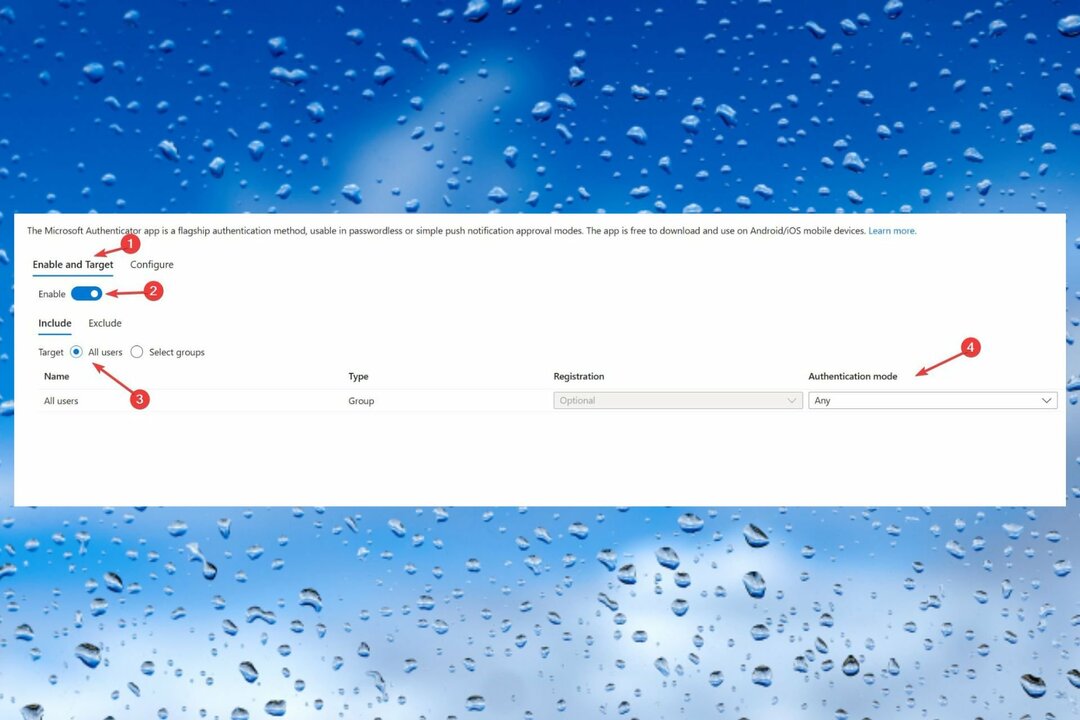
- Siirry kohtaan Sisältää osio, napsauta Kaikki käyttäjät tai Valitse ryhmä, tilanteestasi riippuen, aseta sitten todennustilaksi Minkä tahansa tai Työntää.
- Vuonna Microsoft Authenticator -välilehti siirry kohtaan Määritä -välilehti ja valitse Käytössä.
- Valitse, ketkä sisällytetään/suljetaan pois ja napsauta sitten Tallentaa.
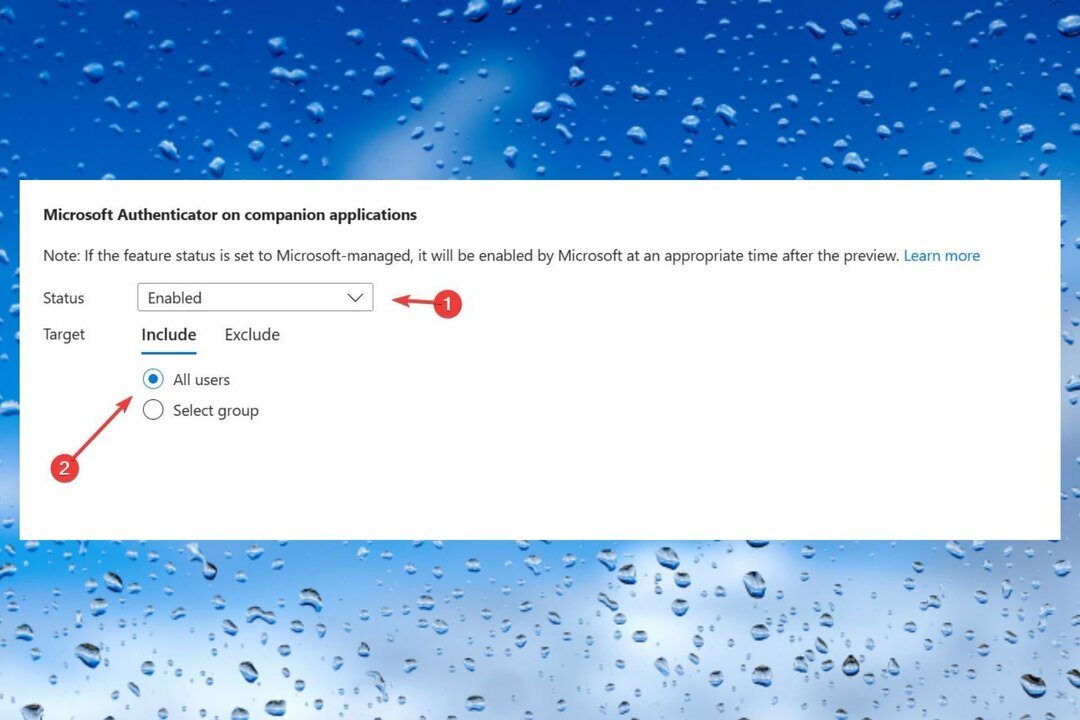
- Valitse, ketkä sisällytetään/suljetaan pois ja napsauta sitten Tallentaa.
Sinun pitäisi tietää, että tätä ominaisuutta hallinnoi Microsoft oletusarvoisesti 9. kesäkuuta asti. Tänä päivänä ominaisuuden Microsoftin hallinnoima arvo muuttuu käytöstä pois käytöstä arvoon Enabled.
Kun todennus on otettu käyttöön, saat kehotteen rekisteröidä tilisi suoraan Outlook Mobilesta.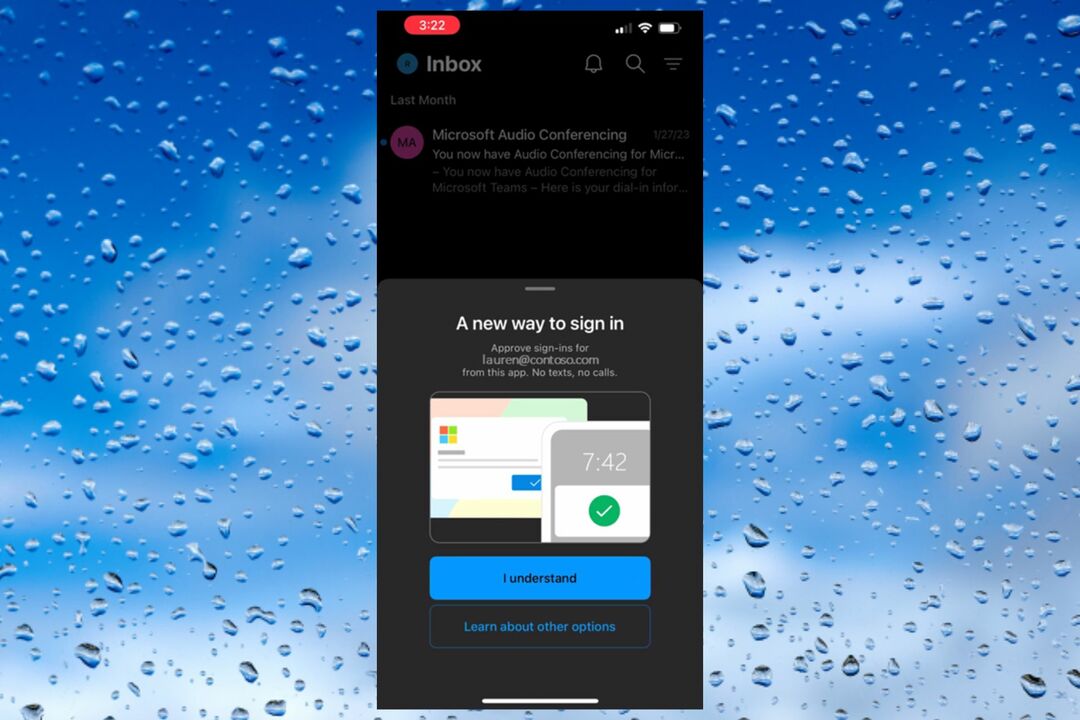
Kun olet rekisteröitynyt, saat push-up-ilmoituksia joka kerta, kun kirjaudut sisään.
Tämän ominaisuuden käyttäminen edellyttää joitain edellytyksiä:
- Organisaatiosi on otettava käyttöön Microsoft Authenticatorin push-ilmoitukset käyttäjille ja ryhmille.
- Jos organisaatiosi käyttää Active Directory Federation Services (AD FS) -sovitinta tai Network Policy Server (NPS) -laajennuksia, ne on päivitettävä uusimpaan versioon.
- Käyttäjät, joilla on käytössä jaettu laitetila Outlook Mobilessa, eivät voi käyttää Authenticator Litea.
- Sinulla on oltava vähintään Outlook-mobiiliversio.
Mitä mieltä olet tästä uudesta ominaisuudesta? Kerro meille alla olevassa kommenttiosassa.
Onko sinulla edelleen ongelmia? Korjaa ne tällä työkalulla:
Sponsoroitu
Jos yllä olevat neuvot eivät ratkaisseet ongelmaasi, tietokoneessasi saattaa esiintyä syvempiä Windows-ongelmia. Suosittelemme lataamalla tämän tietokoneen korjaustyökalun (arvioitu erinomaiseksi TrustPilot.com-sivustolla) käsitelläksesi niitä helposti. Napsauta asennuksen jälkeen Aloita skannaus -painiketta ja paina sitten Korjaa kaikki.